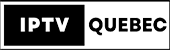À l’ère numérique d’aujourd’hui, le streaming a révolutionné la façon dont nous consommons le divertissement. L’un des appareils les plus populaires qui incarne cette révolution est le Fire Stick, un lecteur multimédia en streaming compact mais puissant d’Amazon. Il vous permet de visionner vos émissions de télévision, films, jeux préférés et bien plus encore sur des services de premier plan tels que Netflix, Hulu, HBO Max, Disney+ et Amazon Prime en un seul endroit sur une plateforme populaire et facile à naviguer. De plus, avec la popularité croissante des services IPTV UK , le Fire Stick offre encore plus d’options pour accéder à du contenu adapté à vos préférences. Dans cet article, nous examinerons de plus près ce qu’est le Fire Stick, son fonctionnement et les étapes simples pour le configurer.
[ez-toc]
Qu’est-ce que Fire Stick ?
Fire Stick est un lecteur multimédia en streaming développé et vendu par Amazon. Il s’agit d’un petit appareil qui se branche sur le port HDMI de votre téléviseur, vous permettant d’accéder à une variété de contenus et de services en streaming sur votre téléviseur. Le Fire TV Stick transforme votre téléviseur habituel en téléviseur intelligent, vous donnant accès à des services de streaming populaires tels que Netflix, YouTube et HBO Max.
La clé de streaming Amazon propose de nombreux modèles. Le modèle le moins cher vous permet de diffuser du contenu en résolution HD 1080p, tandis que le modèle le plus cher vous permet de diffuser en 4K ultra HD. Ce que vous devez savoir, c’est qu’il s’agit d’un périphérique basé sur l’installation. Il ne prend pas en charge le service Google Store. FireStick, cependant, vous permet de charger des applications tierces qui ne sont pas disponibles sur l’Amazon Store.
À quoi sert un FireStick ?
Le Fire TV Stick est un lecteur multimédia en streaming développé par Amazon qui se branche sur le port HDMI de votre téléviseur. vous permettant d’accéder et de diffuser une variété de contenus numériques. Vous pouvez obtenir des informations sur les fonctions souhaitées à partir de FireStick :
- Streaming multimédia : le Fire TV Stick diffuse des films, des émissions de télévision, de la musique et bien plus encore à partir de plateformes telles que Prime Video, Netflix et autres.
- Installation d’applications : vous pouvez installer des applications à partir de la boutique Amazon, fournissant ainsi du contenu et des services supplémentaires au-delà des médias. Les actualités, la météo, les jeux et les outils en sont des exemples.
- Télécommande : la télécommande incluse navigue dans les menus, sélectionne le contenu, ajuste le volume et certaines versions disposent d’une commande vocale via Alexa.
- Recherche vocale : la commande vocale permet de rechercher du contenu sans taper, simplifiant ainsi la recherche de films, d’émissions et d’applications.
- Mise en miroir d’écran : certains modèles prennent en charge la mise en miroir d’écran, affichant le contenu du téléphone ou de l’ordinateur sur votre téléviseur.
- Alexa Link : Il s’intègre à Alexa d’Amazon. Le bouton vocal de la télécommande vous permet de commander à Alexa de rechercher, de répondre à des questions, de contrôler des appareils, etc.
- Streaming de haute qualité : les modèles diffèrent par la prise en charge de la qualité vidéo, de la HD à la 4K, et par le HDR pour des visuels plus riches.
- Personnalisation : personnalisez l’interface en organisant vos applications préférées sur l’écran d’accueil.
- Contrôle parental : définissez des restrictions de contenu avec le contrôle parental, utile pour les familles.
Le Fire TV Stick transforme votre téléviseur ordinaire en un téléviseur intelligent, offrant divers contenus et fonctionnalités numériques dans un appareil compact et convivial.
Quels sont les différents appareils Fire TV disponibles ?
Amazon propose une variété d’appareils Fire TV pour répondre à différents besoins et préférences. Vous pouvez choisir le bon équipement en fonction de vos préférences et de votre rapport qualité-prix. Ci-dessous, j’ai résumé le contenu pertinent pour vous.
| Tapez le nom | Image | Avantages | Les inconvénients |
| Clé Fire TV Lite |  |
1. Meilleure option économique 2. Bluetooth 3. Assistant vocal natif (Alexa) |
1. Pas de 4K ou HDR 2. Pas de commandes TV 3. Pas de connexion Ethernet |
| Clé TV Fire |  |
1. Prend en charge Dolby Atmos 2. La télécommande dispose de commandes TV |
1. Pas de 4K ou HDR 2. Pas de connexion Ethernet |
| Clé Fire TV 4K |  |
1. Prend en charge 4K 2. HDR 3. Dolby Vision 4. Dolby Atmos |
1. Aucune connexion Ethernet. 2. Pas d’application Google Play 3. Le système de menus est encore trop volumineux. 4. Besoin d’un adaptateur secteur peu pratique |
| Clé Fire TV 4K Max |  |
1. Prend en charge WiFi 6 2. 4K, HDR, Dolby Vision et Dolby Atmos 3. Processeur plus puissant |
1. Aucune connexion Ethernet. 2. Trop de publicités. 3. Une alimentation externe est requise. |
| Cube TV Fire |  |
1. Commandes mains libres avec Alexa 2. Comprend un adaptateur Ethernet 3. Prend en charge Dolby Vision et Dolby Atmos |
1. Non portable. 2. L’interface est trop lourde, avec trop de bannières sponsorisées et des options de menu non pertinentes. |
| Refonte de Fire TV |  |
1. Fire TV Recast est un DVR à antenne haute définition qui peut enregistrer la télévision sans fil sans frais mensuels. 2. DVR pour coupe-fil, mémoire 500 Go. 3. Appareils compatibles Alexa. Vous pouvez contrôler les programmes de recherche et gérer les enregistrements. |
1. Vous ne pouvez diffuser de la vidéo que sur des appareils Fire TV, des appareils iOS et des appareils mobiles Android. 2. Cela ne fonctionne pas sur des appareils comme Roku, Chromecast ou Apple TV. 3. Enregistrez jusqu’à 2 programmes à la fois. |
| Barres de son et bases de son Fire TV |  |
1. Rendu vidéo 4K rapide 2. Design élégant |
1. Qualité sonore médiocre 2. Configuration déroutante 3. Prix élevé |
| Barres de son Fire TV Edition |  |
1. Combinez la fonction du haut-parleur barre avec la fonction du Fire TV et intégrez la fonction Amazon Echo. 2. Autorisez le contrôle vocal du contenu audio et vidéo. |
1. Pour régler le volume, accédez au menu Paramètres de Fire OS et désynchronisez la télécommande. 2. En dehors du système d’exploitation Fire TV intégré, déterminer l’entrée du son n’est pas non plus si simple |
Comment fonctionne FireStick ?
FireStick est un appareil économique et simple par rapport à Roku, Chromecast , Android TV Box et Mi Box S. FireStick possède le plus grand nombre d’interfaces et est facile à configurer et à utiliser. Le Fire TV Stick fonctionne en se connectant au port HDMI de votre téléviseur et en utilisant le réseau Wi-Fi de votre domicile pour diffuser du contenu depuis Internet. Voici un aperçu étape par étape de son fonctionnement :
Connexion physique FireStick
Une fois que vous avez acheté FireStick, vous devez procéder comme suit :
- Chargez les piles dans la télécommande.
- Branchez le FireStick sur le port HDMI disponible de votre téléviseur.
- Connectez le cordon d’alimentation USB inclus au FireStick. Branchez ensuite l’autre extrémité sur une source d’alimentation à l’aide de l’adaptateur fourni ou du port USB de votre téléviseur.
- Attendez ensuite que FireStick démarre.
FireStick Indique le réglage initial
Lorsque vous démarrez FireStick pour la première fois, vous devez le configurer pour la première fois avant de pouvoir l’utiliser. Le processus de configuration est en fait très simple, vous n’avez pas à vous en soucier, j’ai préparé un guide didacticiel détaillé pour vous ici. vous pouvez également consulter le guide tutoriel détaillé : Comment installer IPTV sur FireStick ?
La première chose que vous devez savoir est de configurer FireStick, vous devez savoir ce qui suit :
- Connectez-vous au Wi-Fi : assurez-vous que vous disposez d’une connexion Wi-Fi et que vous êtes à portée de FireStick.
- Créez un compte Amazon : votre FireStick doit être lié à un compte Amazon. Si vous n’avez pas encore de compte, n’oubliez pas ! Veuillez d’abord créer un compte, c’est gratuit. Si vous disposez d’un compte Amazon avec un abonnement Prime, je vous recommande de vous connecter avec le même compte. Il y a une tonne de contenu Prime que vous ne voudrez pas manquer. Si vous avez acheté FireStick via Amazon et que vous avez sélectionné l’option « Lien vers mon compte Amazon pour simplifier la configuration » lors du processus d’inscription. l’appareil est déjà connecté avec votre compte Amazon.
Interface utilisateur FireStick
Une fois configurée, l’interface Fire TV Stick s’affichera sur l’écran de votre téléviseur. L’interface est conçue pour être et donner accès à diverses fonctions et applications.
Installation de téléchargement de l’application FireStick et sélection des canaux de contenu
Vous pouvez accéder à l’Amazon Appstore à partir de l’interface du Fire TV Stick. Ici, vous pouvez rechercher et installer des applications pour les services de streaming (par exemple Netflix, Prime Video, Hulu), les jeux, les applications d’actualités, etc. Si vous êtes un fan d’ IPTV FireStick , vous pouvez également télécharger un téléchargeur et y charger votre service d’abonnement IPTV préféré . Par exemple, IPTV QUEBEC .
Si vous recherchez quelque chose de spécifique, accédez à l’écran d’accueil de FireStick et cliquez sur « Rechercher » > Rechercher ».
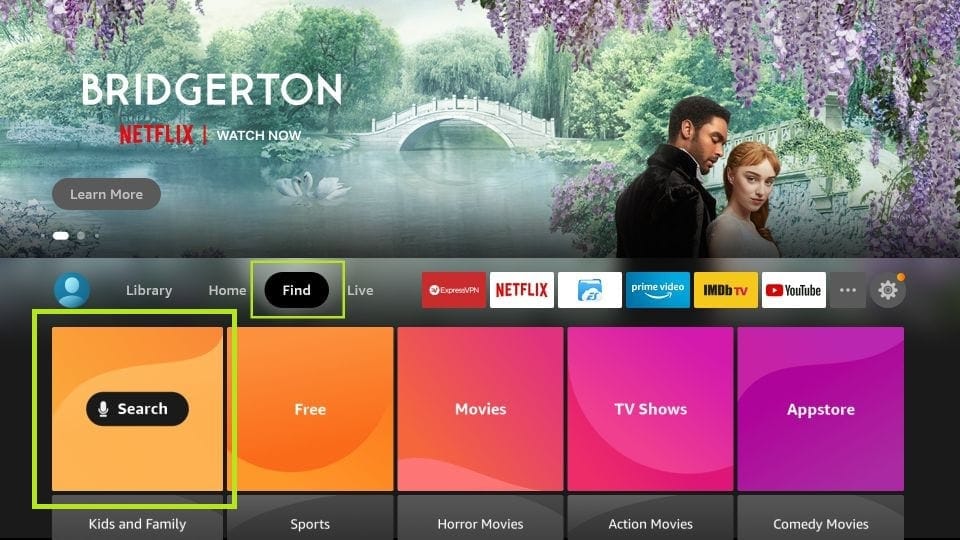
Ici, vous pouvez rechercher le nom de l’application souhaitée et terminer l’installation maintenant.
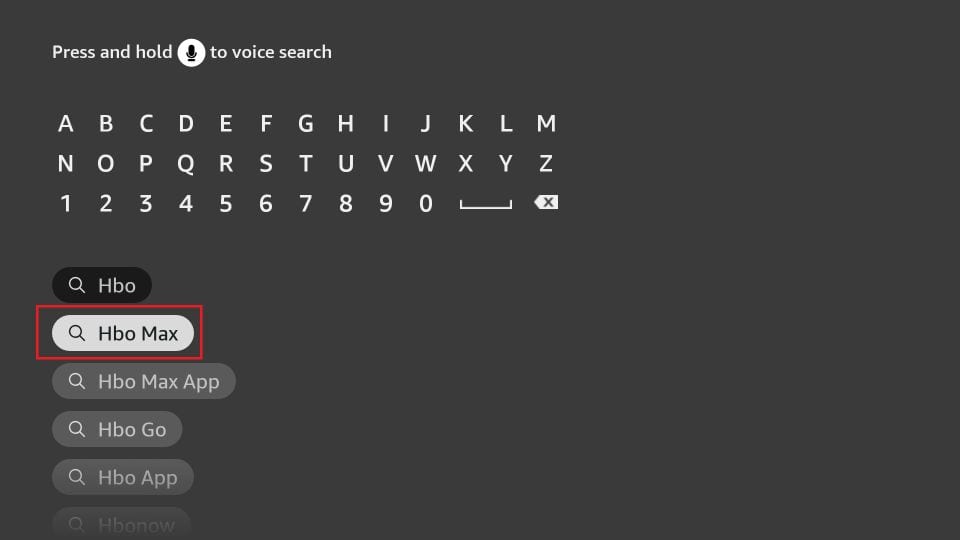
Vous pouvez également trouver « Appstore » sur l’écran d’accueil de FireStick. Obtenez des applications et des chaînes.
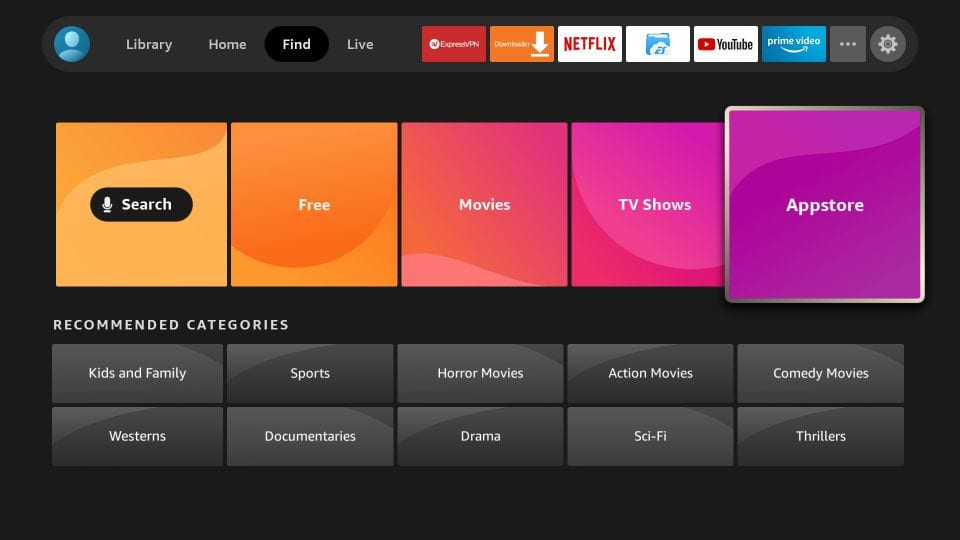
Ensuite, vous trouverez les options « Toutes vos applications », « En vedette », « Jeux » et « Toutes les catégories ». Vous pouvez trouver votre contenu préféré en fonction de vos préférences.
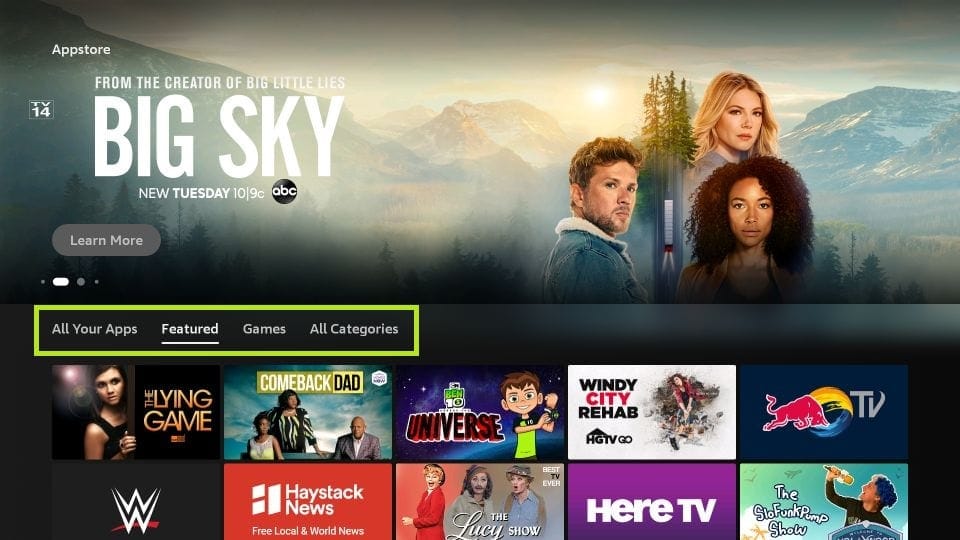
Je choisis généralement Toutes les catégories pour explorer toutes les options par catégorie.
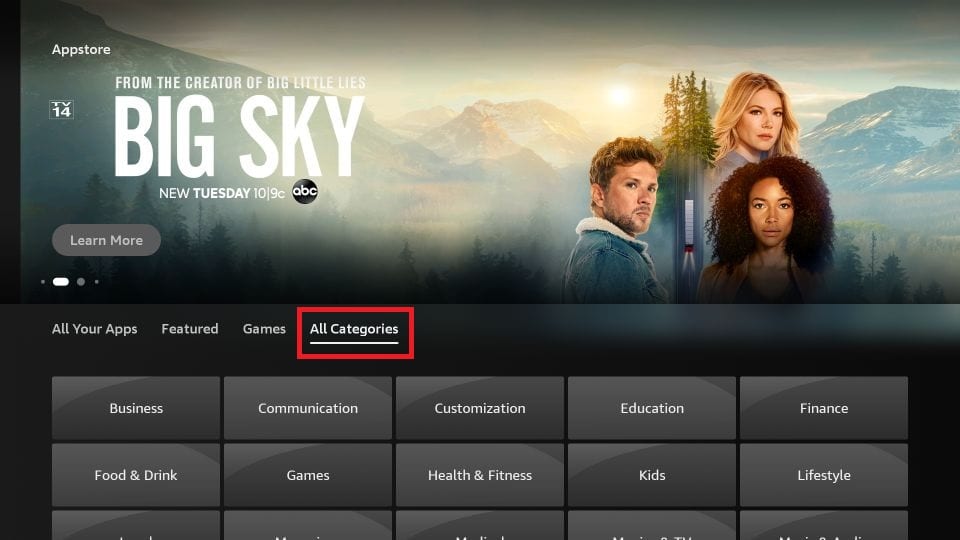
Ensuite, vous trouverez toutes les catégories disponibles ici. y compris certains de vos téléfilms, divertissements, actualités, affaires, newsletters, achats et bien plus encore préférés.
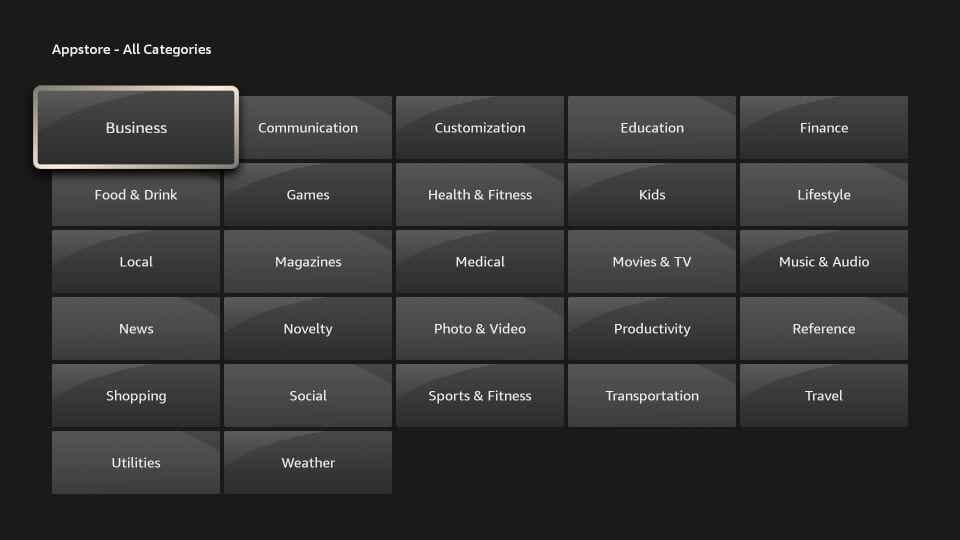
Lorsque vous cliquez sur votre catégorie préférée, vous verrez une liste de chaînes pertinentes. Par exemple, après avoir cliqué sur Films et TV, je vois ce qui suit :
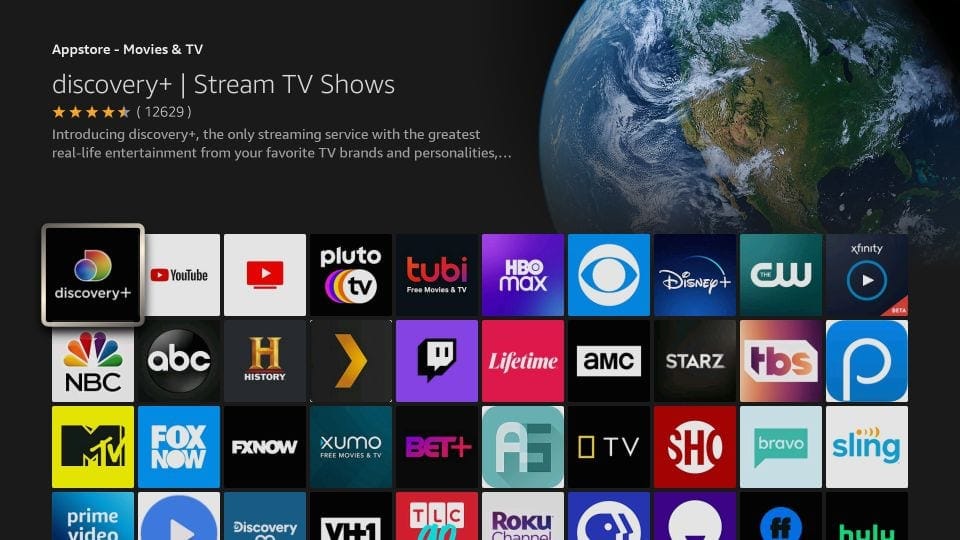
Le contenu mentionné ci-dessus vous explique comment obtenir vos applications et chaînes préférées sur l’Amazon Store.
Autres options de configuration pour FireStick
- Télécommande et commandes vocales : la télécommande incluse vous permet de naviguer dans les menus, de contrôler la lecture, de régler le volume, et bien plus encore. Certaines télécommandes disposent également d’un bouton de microphone qui active l’assistant virtuel d’Amazon, Alexa, vous permettant d’utiliser des commandes vocales pour les recherches et le contrôle.
- Recherche vocale : si votre télécommande prend en charge la commande vocale, vous pouvez simplement appuyer sur le bouton du microphone et prononcer votre requête ou commande de recherche. Par exemple, vous pouvez dire « Jouer à Stranger Things sur Netflix » pour commencer à diffuser cette émission.
- Mise en miroir de l’écran : si votre modèle Fire TV Stick le prend en charge, vous pouvez refléter l’écran de votre smartphone, tablette ou ordinateur sur votre téléviseur. Ceci est utile pour partager des photos, des présentations ou d’autres contenus.
- Mises à jour : le Fire TV Stick peut recevoir des mises à jour logicielles occasionnelles d’Amazon. Ces mises à jour peuvent apporter de nouvelles fonctionnalités, améliorations et corrections de bugs à l’appareil.
- Personnalisation : vous pouvez personnaliser l’interface du Fire TV Stick en organisant les applications sur l’écran d’accueil, en organisant le contenu et en ajustant les paramètres en fonction de vos préférences.
Comment fonctionne FireStick pour le streaming gratuit
Quant à la façon dont FireStick permet le streaming gratuit, celui-ci est le plus populaire parmi les coupe-fils. Parce que FireStick est capable de diffuser du contenu gratuit et illimité. vous pouvez regarder des films télévisés gratuits, des émissions en direct, des événements sportifs et des documentaires ici.
Jailbreak FireStick
Le véritable potentiel de Firestick est le jailbreak Firestick. Une fois que nous aurons jailbreaké Firestick, vous pourrez accéder et exécuter des services de streaming tiers sur votre appareil. Accédez ensuite à des milliers de films, d’émissions de télévision, de chaînes en direct, d’événements sportifs gratuits et bien plus encore. La configuration de Jailbreak Firestick est simple et facile, et vous pouvez la configurer avec un guide étape par étape.
Jailbreaker FireStick signifie le déverrouiller pour installer des applications tierces qui n’ont pas été approuvées par Amazon. Les avantages incluent l’accès à plus d’applications, la personnalisation et le contenu gratuit. Voici quelques faits que vous devez savoir :
- Le jailbreak n’endommage PAS votre appareil
- Le jailbreak n’annule PAS la garantie
- Le jailbreak NE nécessite AUCUNE connaissance technique
Mais Jailbreak FireStick comporte certains risques.
- Sécurité : le chargement latéral d’applications peut exposer votre appareil à des logiciels malveillants.
- Juridique : le jailbreak peut impliquer des contenus illégaux et des problèmes de droits d’auteur.
- Garantie : cela peut annuler votre garantie et les applications non prises en charge peuvent ne pas fonctionner correctement.
- Performances : les applications peuvent ne pas être optimisées, ce qui entraîne des plantages et une instabilité.
Tenez compte des risques avant le jailbreak ; les options des applications officielles sont souvent plus sûres et plus fiables.
Installer l’APK sur FireStick
Tandis que le processus de jailbreak vous montre l’installation des applications les plus populaires. vous pouvez également installer un grand nombre d’autres APK tiers sur votre appareil. Par exemple, IPTV QUEBECTV APK .
On y va! Ensuite, je vais vous expliquer rapidement comment configurer Amazon Fire Stick.
Comment configurer Amazon Fire Stick
La configuration de l’Amazon Fire Stick est en fait très simple, vous achetez l’Amazon Fire Stick prêt à l’ emploi . il est livré avec des accessoires et une télécommande pour vous, vous devez le configurer. Ici, je vais vous montrer comment configurer Amazon Fire Stick. S’il vous plaît, suivez mes pas et regardez en bas.
Remarque : selon le modèle de Fire TV Stick et la version du logiciel Fire TV, les étapes peuvent être légèrement différentes. Ces instructions sont basées sur la procédure de configuration générale.
1. Accessoires d’installation Amazon Fire Stick
Ouvrez la boîte et retirez le Fire TV Stick, la télécommande, le cordon d’alimentation USB, l’adaptateur secteur et la batterie de la télécommande. Tout d’abord, vous devez ouvrir Amazon Fire Stick, connecter l’adaptateur USB de votre appareil à l’adaptateur secteur, puis le brancher sur une prise murale. Mais si vous disposez d’un connecteur USB sur votre téléviseur, vous pouvez brancher l’adaptateur USB sur le téléviseur comme source d’alimentation.

2. Localisez le port HDMI de votre téléviseur.
- Branchez le Fire TV Stick sur le port HDMI disponible de votre téléviseur.
- Connectez le cordon d’alimentation USB au port micro-USB de la Fire TV Stick et branchez l’autre extrémité sur l’adaptateur secteur.
- Branchez l’adaptateur secteur dans la prise de courant. Le Fire Stick est également livré avec un prolongateur HDMI, que vous pouvez utiliser si l’appareil est trop volumineux pour tenir dans un espace restreint.

3. Allumez le téléviseur.
Allumez le téléviseur et utilisez la télécommande du téléviseur pour trouver le bouton d’entrée ou de source de signal. Et sélectionnez l’entrée HDMI à laquelle le Fire TV Stick se connecte.
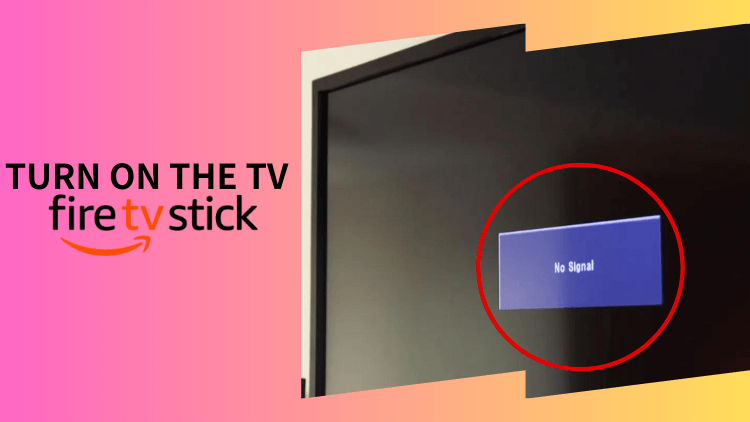
4. Associez la télécommande.
- Chargez la batterie dans la télécommande.
- Suivez les instructions à l’écran pour associer la télécommande au Fire TV Stick.

5. Suivez les instructions et sélectionnez une langue et un Wi-Fi.
Une fois la télécommande couplée, vous devrez suivre les instructions sur votre téléviseur à l’aide de votre télécommande Amazon. Appuyez sur le bouton de saisie (au milieu du cercle) pour effectuer une sélection. L’appareil exécute ensuite sa configuration.
Ensuite, vous pouvez choisir votre langue d’interface préférée du Fire TV Stick. Sélectionnez votre réseau Wi-Fi dans la liste des réseaux disponibles. Si vous y êtes invité, entrez votre mot de passe Wi-Fi.
6. Connectez-vous avec un compte Amazon.
- Si vous possédez déjà un compte Amazon, veuillez vous connecter en utilisant votre e-mail et votre mot de passe Amazon.
- Si vous n’avez pas de compte, suivez les instructions à l’écran pour en créer un. Vous n’avez pas besoin d’un abonnement Amazon Prime pour utiliser le Fire Stick, un compte Amazon. Vous pouvez en enregistrer un gratuitement.
7. Options du centre de contrôle parental et des paramètres vocaux.
Vous pouvez choisir de définir des contrôles parentaux pour restreindre l’accès au contenu en fonction de l’âge. Vous devez également régler le volume pour vous assurer que la télécommande fonctionne. Étant donné que le Fire TV Stick Lite est le modèle le plus basique, il n’a pas la possibilité de contrôler l’allumage et l’extinction du téléviseur ni le volume.
8. Installez l’application.
Utilisez la télécommande pour accéder à l’Amazon Appstore et installer des applications telles que des services de streaming, des jeux et bien plus encore.
Chaque Amazon Fire Stick dispose d’une commande vocale. Vous pouvez accéder à Alexa en appuyant sur le bouton du microphone. Alexa peut changer de chaîne, vous indiquer la température extérieure, régler le volume de votre téléviseur et bien plus encore. Si vous disposez d’une caméra de sécurité connectée, vous pouvez même accéder à la vidéo d’autres pièces de votre maison sur votre téléviseur.
FAQ
1. Y a-t-il des frais mensuels pour Fire Stick ?
Il n’y a pas de frais mensuels pour l’Amazon Fire Stick, vous ne devez payer qu’un certain montant au moment de l’achat, et il n’y a plus de frais par la suite. Ce que vous devez savoir, c’est que certaines applications et chaînes sur FireStick doivent disposer d’un abonnement pour y accéder.
2. Que fait exactement le Fire Stick ?
L’Amazon Fire TV Stick sert de compagnon de streaming multimédia, vous donnant accès au streaming vidéo, à l’installation d’applications et à la lecture de musique sur votre téléviseur. Utilisant la plateforme Android, il transforme un téléviseur ordinaire en un téléviseur intelligent. Vous pouvez notamment installer des applications Android sur l’appareil, vous permettant ainsi de participer à des expériences de jeu et d’apprécier également la musique.
3. Quelles chaînes obtenez-vous avec Fire Stick ?
Amazon Firestick vous permet de regarder des centaines de chaînes, et vous pouvez voir les chaînes gratuites et payantes ici. Il s’agit notamment de précieuses chaînes sportives en direct, de boxe , de téléfilms, d’informations sur les divertissements, de chaînes pour enfants, et bien plus encore…
4. Quel est l’intérêt d’un Fire Stick si vous possédez une smart TV ?
Non, si vous possédez une télévision intelligente, vous n’avez pas besoin de Fire Stick. Si vous recherchez une clé de streaming, vous disposez de nombreuses options. La tige de feu Amazon en fait partie ! Mais il y a de nombreux avantages à associer l’Amazon Fire Stick à un téléviseur intelligent, et il est essentiel d’utiliser les deux. Leur combinaison peut devenir plus polyvalente. Connecter votre Fire TV à votre smart TV vous permettra d’accéder à des applications qui ne sont pas disponibles sur votre smart TV. Vous pouvez également vous abonner à des applications disponibles uniquement pour les utilisateurs de Fire TV Appstore.
Peut vous permettre d’avoir une meilleure expérience utilisateur, et il n’est pas rare de rencontrer des retards et des problèmes lors de l’utilisation de téléviseurs intelligents. Mais Amazon Fire Stick peut vous aider à résoudre ce problème gênant, vous permettant de regarder sans décalage des performances.
5. Amazon Fire Stick a-t-il besoin d’une connexion Internet ?
Oui, les Fire Sticks n’ont pas besoin de Wi-Fi, mais ils doivent être connectés à un FireStick Internet pour fonctionner. Vous pouvez également le faire fonctionner sous forme de connexion Ethernet filaire, de hotspot ou de box hotspot 4G.
6. Ai-je besoin d’un VPN pour Firestick ?
Firestick n’a pas besoin d’un VPN pour fonctionner, mais si vous souhaitez utiliser des services de streaming à faible coût ou gratuits, pour votre sécurité et votre confidentialité. Vous utilisez le meilleur VPN pour IPTV .
7. Puis-je utiliser la mise en miroir d’écran avec mon Amazon Fire Stick ?
Vous pouvez diffuser du contenu depuis vos appareils vers votre téléviseur, à condition qu’ils partagent la même connexion Wi-Fi ou hotspot. Accédez aux paramètres du Fire Stick pour sélectionner les options d’affichage et de son. Activez la mise en miroir de l’affichage à partir de là. Pour un didacticiel détaillé, vous pouvez le consulter ici : Comment diffuser sur Firestick .
8. Quelle est la différence entre Roku et Amazon Fire Stick ?
Roku propose une large gamme de chaînes et d’applications, dont certaines sont exclusives à Roku. À l’inverse, le Fire Stick bénéficie d’une intégration plus étroite avec l’écosystème d’Amazon. Cela se traduit par un accès illimité au contenu d’Amazon Prime Video et une utilisation transparente de l’assistant vocal Alexa d’Amazon. Si vous souhaitez en savoir plus sur d’autres appareils et les prix des fonctionnalités, vous pouvez trouver les meilleurs boîtiers IPTV ici.
Conclusion
Alors que nous concluons notre exploration des fonctionnalités et de la configuration du Fire Stick, il convient de noter que cet appareil a ouvert un monde de divertissement à portée de main. Avec son interface intuitive, sa variété d’applications et son intégration Alexa, le Fire Stick se présente comme une solution de streaming multimédia polyvalente. Que vous profitiez de vos émissions préférées sur Amazon Prime Video ou que vous exploriez une multitude de chaînes, cet appareil a sûrement fait sa marque dans le monde du divertissement numérique. Et pour ceux qui recherchent des options de contenu encore plus diversifiées, l’inclusion de services IPTV Premium peut encore améliorer votre expérience de streaming. Ainsi, que vous soyez un spectateur occasionnel ou un observateur excessif, le Fire Stick a fusionné de manière transparente commodité et divertissement, façonnant l’avenir du divertissement à domicile.